PS:小编给大家带来的是CAD迷你画图2021破解版,下方附有安装破解教程,希望对大家有所帮助。
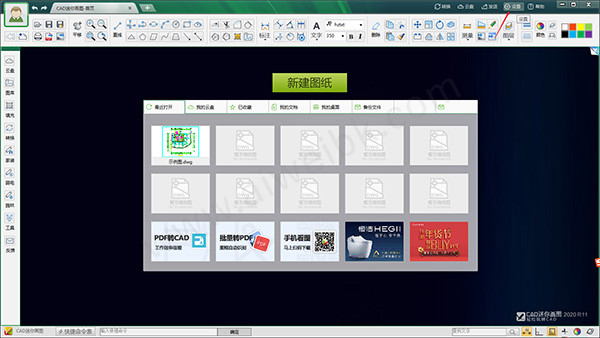
安装破解教程
一、破解安装教程:
1、下载并进行解压即可获得cad迷你画图2021源文件和破解补丁

2、解压x64dbg_2021_01_14,打开x64dbg_2021_01_14文件夹---进入release文件夹---运行x96dbg.exe---安装--是---是---是---确定
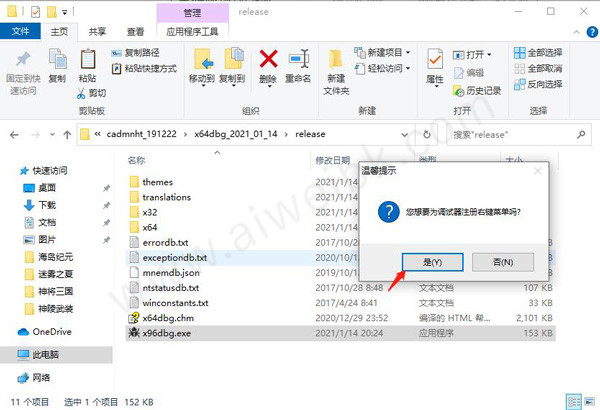
3、双击“MiniCADDraw_X64”依提示进行安装
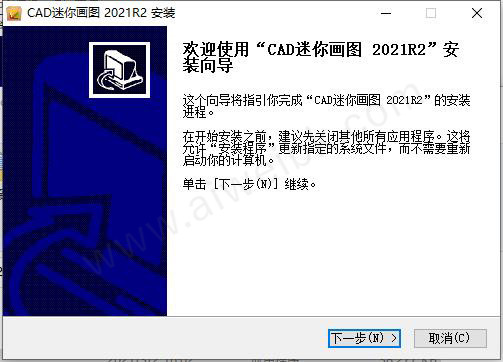
4、安装完成后先不要启动软件
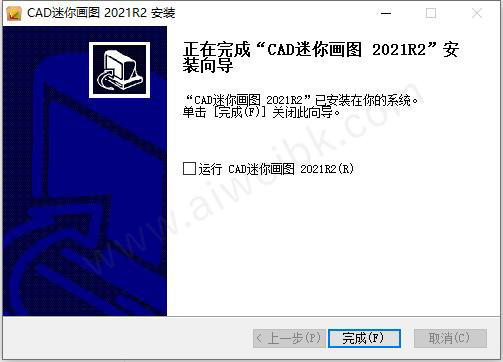
5、接着找到到桌面CAD迷你画图---右键---属性---打开文件所在位置----DwgDraw.exe右键---用x64dbg调试
默认地址【C:\Program Files (x86)\CAD迷你画图】
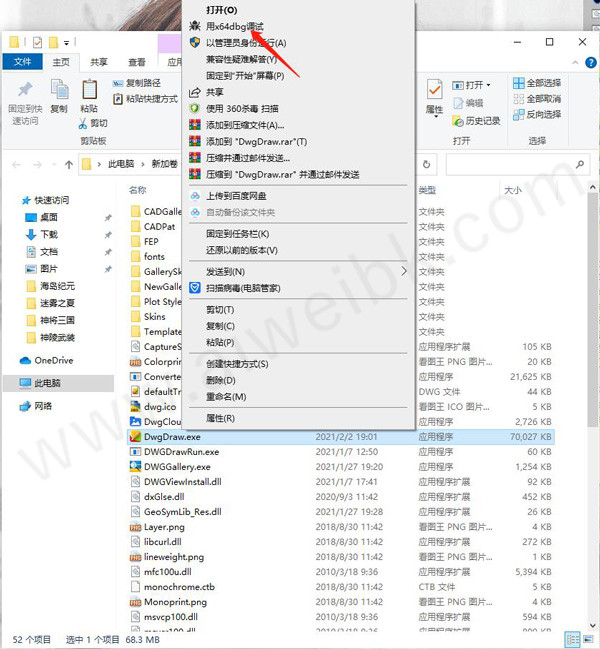
6、在符号按钮下面空白处---右键---搜索---所有模块---字符串
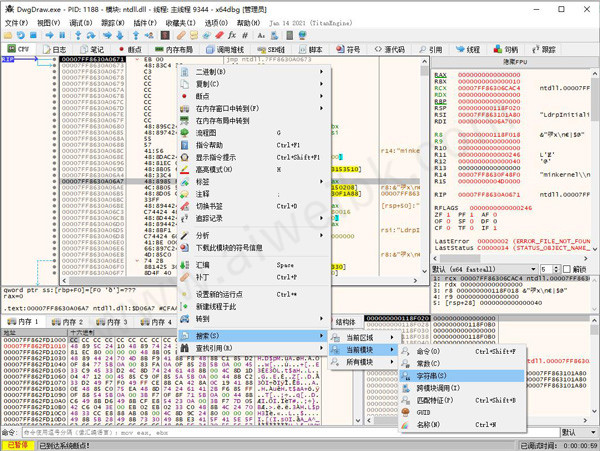
7、在搜索里输入---三次--字符串红色的三次---双击

8、鼠标上滑找到第二个 jne dwgdraw.xxxxxxxxxxxx---单击---空格键---jne改为jmp---剩余字节以NOP填充打钩----确定---取消

9、点右上的《引用》---在搜索里输入---离线申请码--字符串最下面的一个---双击
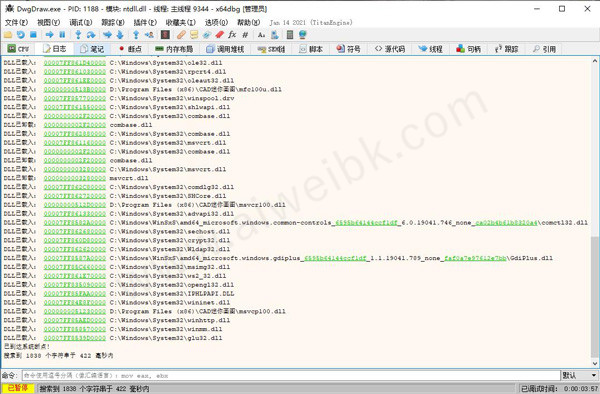
10、鼠标上滑找到第一个ja dwgdraw.xxxxxxxxxxxx---右键---二进制---用NOP填充---确定
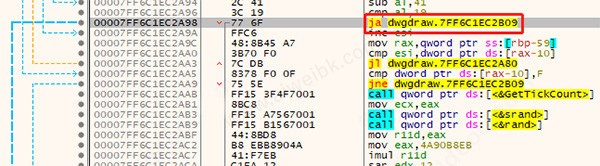
11、鼠标下滑找到第一个jne dwgdraw.xxxxxxxxxxxx---右键---二进制---用NOP填充---确定
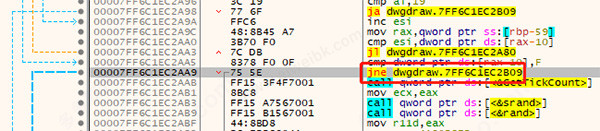
12、右键---补丁
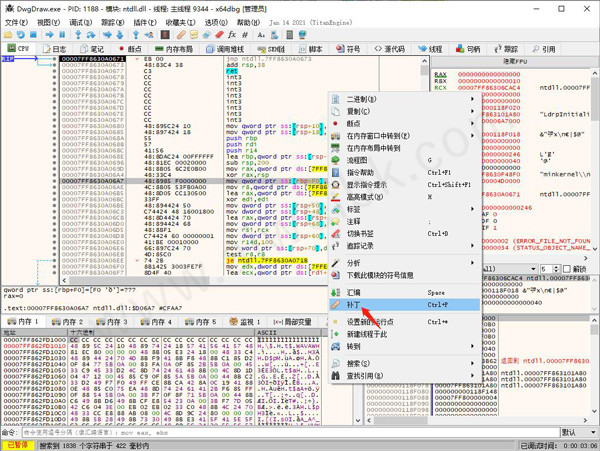
13、修补文件---文件名输入DwgDraw1.exe---保存--OK---关闭窗口--关闭软件
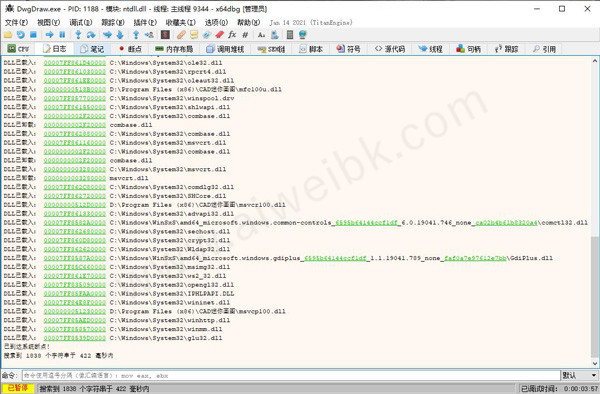
二、使用教程
1、双击DwgDraw1.exe运行;
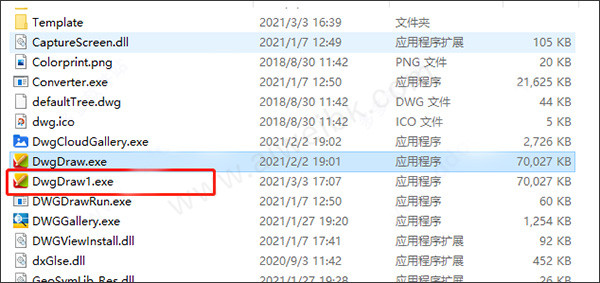
2、跳过引导教程,点击开启会员;
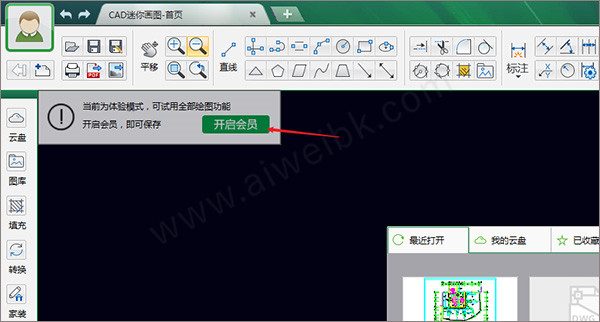
3、在登录窗口上输入任意用户名和密码(你可以输入账号1密码1),选择【离线登录】,取消自动登录;
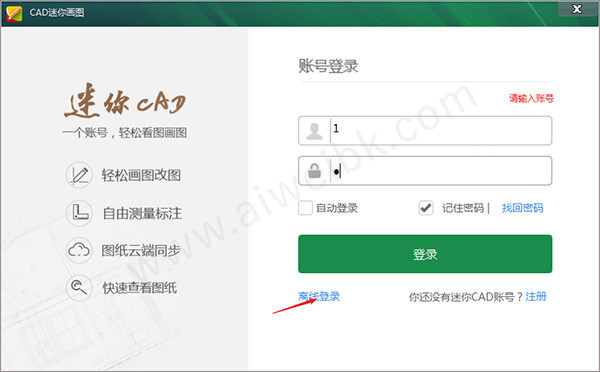
4、在离线申请码这里输入口令(15个1):111111111111111;
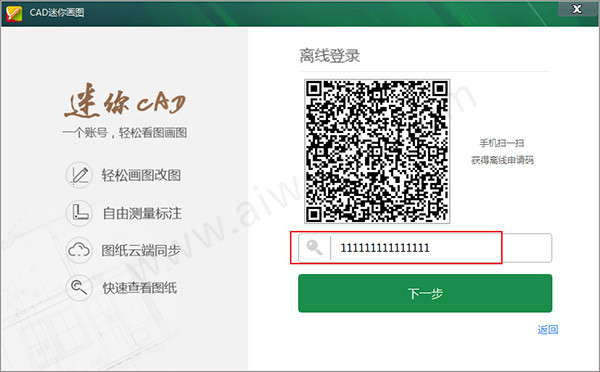
5、最后输入离线登录密码(6个1):111111,点击离线登录;

6、即可看到已经是VIP会员啦,软件已经成功激活了;
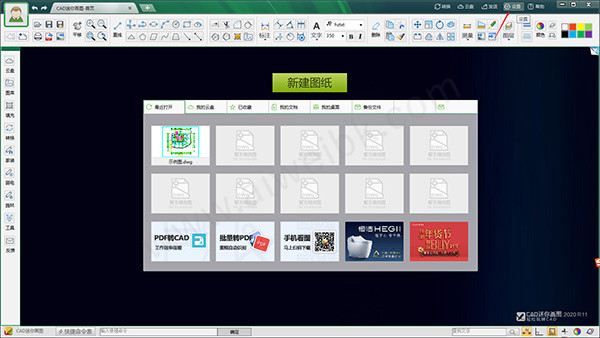
软件功能
【文字表格工具】
文字快速提取、查找替换、统一字高;图纸表格一键提取
【智能云服务】
包含云盘扩容、大文件上传、天正云转换、字库云更新、图案云更新;
【快速转换工具】
包括直线、圆、样条曲线、多段线、椭圆、射线等一应俱全;
【实用工具】
离线登录、建筑标注样式、快速插入图框;
【批量效率转换工具】
批量转格式、转DWG、导标注、导图块和批量加密只读;
【智能识别图框】
智能识别图纸图框,一键批量打印、转PDF和图片;
【专业模块,超级图库】
集家装、弱电、园林等专业软件模块于一体,拥有8大专业超级图库;
【快捷命令,协同分享】
支持并兼容通用的CAD快捷命令;支持微信、链接等多种协同分享,同时微信可在线查看图纸。
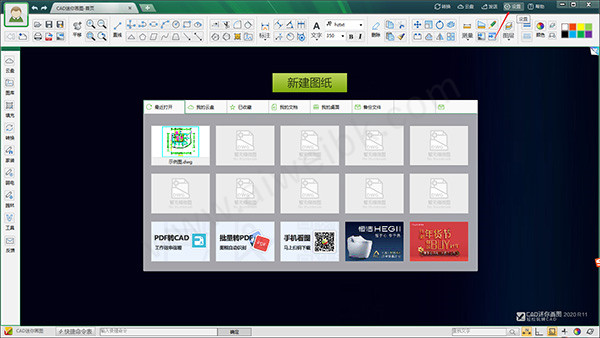
软件特色
1、体积小。解压后只有100来M,原版CAD现在越来越臃肿,动则数个G;
2、功能强。体积大的原版CAD不代表比体积小的强,如三体中的“水滴”,一个就能干翻2000多艘星际战,当然这只是个比喻;
3、快。天下武功唯快不破,当你还在等原版慢慢启动时,小迷早就“一骑绝尘”了;
4、兼容。有容乃大,什么格式,什么字体乱码,很多原版要费心费力解决的,对小迷来说,问题根本不存在,又何须去解决?
5、可看、可画、一体搞掂;
6、VIP版即会员版功能多,实用。
CAD迷你画图2021软件亮点
1、图纸表格一键提取,文字快速提取、查找替换、统一字高;
2、云盘扩容、大文件上传、天正云转换、字库云更新、图案云更新;
3、直线、圆、样条曲线、多段线、椭圆、射线等一应俱全,帮你快速转换;
4、离线登录、建筑标注样式、快速插入图框;
5、批量转格式、转DWG、导标注、导图块和批量加密只读;
6、智能识别图纸图框,一键批量打印、转PDF和图片;
7、集家装、弱电、园林等专业软件模块于一体,拥有8大专业超级图库;
8、支持并兼容通用的CAD快捷命令;支持微信、链接等多种协同分享,同时微信可在线查看图纸。
使用教程
一、怎么设置比例
1、先看看怎么设置画图比例,在CAD的工具栏里点击【标注样式】。

2、打开标注样式管理器后点击右侧的【修改】。
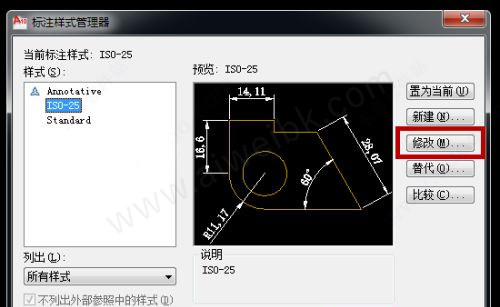
3、然后点击【主单位】,如图所示。
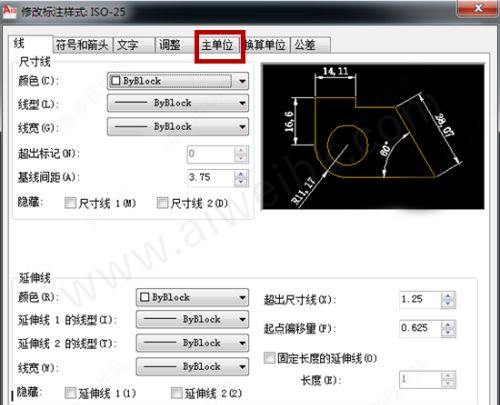
4、在住单位里可以看到比例因子,这个就是我们要修改的画图比例。
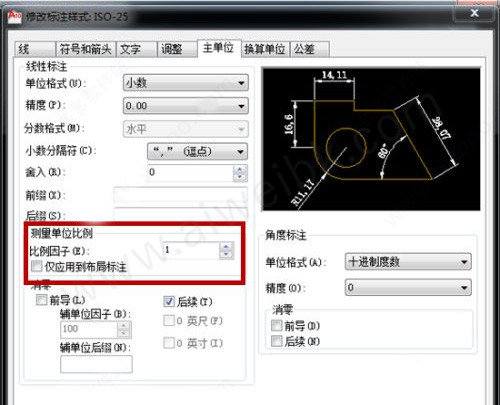
5、如果我们把鼠标放在比例因子上会看到相关的说明,具体的就是起到放大缩小的作用,这个不建议修改。
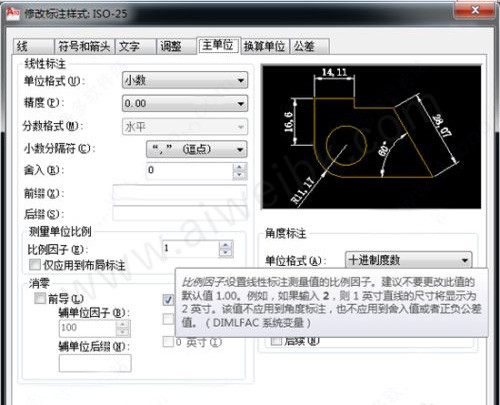
6、缩放比例因子我们可以使用快捷命令,在左下角的命令里输入sc即可。

7、具体的我们来画图说明,这里我随便画了一个长方形,经过标注的尺寸可看到是67.37X31.99。
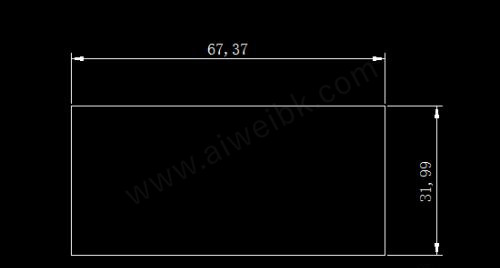
8、接下来我把比例因子改为了2,点击【确定】保存设置。
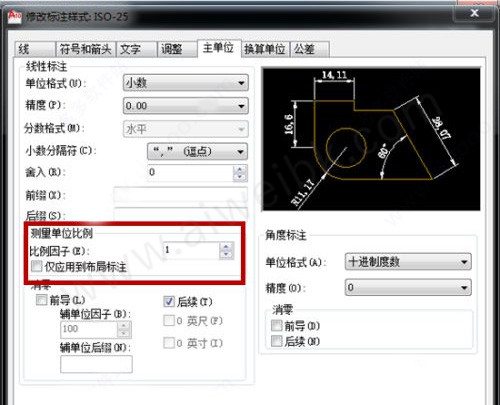
9、这时候再回到图中可看到尺寸变为了134.73X63.98,正好是放大了一倍,比例因子的作用就是这样。

二、怎么把背景改成白色?
1、首先打开该软件,点击右上角的设置;
2、在设置里面找到背景颜色,并在右侧的中选择自定义背景颜色;
3、接着就是点击确定,现在可以看得到软件内的背景图已经变成了白色,无论你是新建多少,都是白色了。
CAD迷你画图2021常用快捷键
CTRL+A 选择图形中的对象
CTRL+SHITF+A 切换组
CTRL+B 切换捕捉
CTRL+C 将对象复制到剪贴板
CTRL+SHIFT+C 使用基点将对象复制到剪贴板
CTRL+E 在等轴测平面之间循环
CTRL+F 切换执行对象捕捉
CTRL+G 切换栅格
CTRL+H 切换 PICKSTYLE
CTRL+I 切换 COORDS
CTRL+J 重复上一个命令
CTRL+L 切换正交模式
CTRL+D 切换“动态 UCS”
CTRL+SHIFT+S 弹出“另存为”对话框
CTRL+T 切换数字化仪模式
CTRL+V 粘贴剪贴板中的数据
CTRL+SHIFT+V 将剪贴板中的数据粘贴为块
CTRL+X 将对象剪切到剪贴板
CTRL+Y 取消前面的“放弃”动作
CTRL+M 重复上一个命令
CTRL+N 创建新图形
CTRL+O 打开现有图形
CTRL+P 打印当前图形
CTRL+R 在布局视口之间循环
CTRL+S 保存当前图形
CTRL+Z 撤消上一个操作
CTRL+[ 取消当前命令
CTRL+\ 取消当前命令

















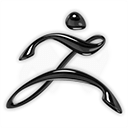

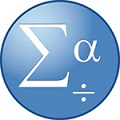
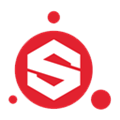
密码是什么
管理员回复:www.aiweibk.com